كيفيه التنصيب Spotify Premium على iPhone: الأشياء التي يجب معرفتها
ومن الضروري جدا أن نعرف كيفيه التنصيب Spotify قسط على اي فون، بفضل المكتبة الواسعة التي يحتوي عليها التطبيق، يمكنك حقًا تصفح أي أغنية يمكنك التفكير فيها والاستماع إليها طالما كان جهازك معك ولديك مصدر ثابت للاتصال بالإنترنت. يمكنك الحصول على كل شيء مع Spotify، من موسيقى الراب إلى موسيقى البوب إلى موسيقى الكانتري أو القصص الشعبية أو الكلاسيكية، ويمكنهم أيضًا تقديم المزيد.
في هذه المقالة سوف نتعرف على كيفية إعدادها Spotify قسط على اي فون. سنشاركك الإجراءات خطوة بخطوة حول كيفية الحصول عليها بنجاح، بالإضافة إلى إخبارك عن الأداة التي يمكن أن تساعدك على تحقيق أحلامك الخالية من المتاعب في الاستماع إلى الأغاني التي تحبها، في أي وقت تريده. ، وفي كل مكان قد تكون فيه.
محتوى المادة جزء. 1. كل شيء عن Spotify بريميومالجزء 2. عملية الحصول عليها Spotify قسط على سطح المكتب الخاص بكالجزء 3. طريقة دائمة للبث والتنزيل Spotify المقطوعات الموسيقية على جهاز iPhone الخاص بكالجزء 4. لتلخيص كل شيء
جزء. 1. كل شيء عن Spotify بريميوم
هناك أسباب وراء رغبة الناس في الحصول على Premium. وهذا هو أيضًا سبب الطلب على معرفة خطوات كيفية الإعداد Spotify لقد كان Premium على iPhone صاخبًا. إذا كنت تريد مجانا Spotify، لدينا هذا. يمكنك استخدامها بحرية Spotify ولكن هناك إعلانات بينهما يتعين عليك التعامل معها بين سلسلة من الأغاني التي يتم تشغيلها. أيضا مع Spotify مجانًا، فمن الضروري أن يكون لديك اتصال ثابت بالإنترنت، وإلا فلن تتمكن من تشغيل أي أغنية. هناك أيضًا قيود على تخطي الأغاني، وهذا يعني أنه عليك تحمل الاستماع إلى أغنية لا ترغب في الاستماع إليها، بمجرد استهلاك جميع التخطيات المسموح بها.
ولكن إذا سئمت من مثل هذه الأشياء، فهناك طريقة أسهل، حيث يتعين عليك الدفع مقابل الاشتراك المميز للمنصة والذي له تكاليف مقابلة اعتمادًا على الخطة التي تستفيد منها. التكلفة العادية Spotify يبلغ قسط الاشتراك 9.99 دولارًا شهريًا، ولكن إذا كنت طالبًا واجتزت مؤهلات الأهلية، فيمكنك الاستفادة من نصف السعر العادي تقريبًا وهو 4.99 دولارًا شهريًا. وبطبيعة الحال، هناك أشياء وتحديد الهوية التي يتعين عليك تقديمها. بمجرد الاستفادة من Spotify Premium Student، يمكنك أيضًا الاستمتاع باشتراكات Hulu وSHOWTIME مجانًا. دعونا نوضح لك كيفية الإعداد Spotify Premium على iPhone باستخدام الخطوات الموضحة أدناه.
- انتقل إلى الشاشة الرئيسية لجهاز iPhone الخاص بك، ثم ابحث عن أيقونة الويب التي تختارها. افتحه.
- بعد فتح متصفح الويب، انتقل إلى الموقع الرسمي لـ Spotify أو https://www.spotify.com، ثم اختر الأشرطة الثلاثة المكدسة التي ستراها في الجزء العلوي الأيمن من شاشتك، عليك اختيار علامة التبويب تسجيل الدخول، ثم البدء في إدخال اسم المستخدم وكلمة المرور الخاصة بك أيضًا.
- بمجرد تسجيل الدخول بالفعل، انتقل واختر الخيار الذي يقول نظرة عامة على الحساب والذي ستراه في شريط القائمة في الجزء العلوي من الشاشة، ثم هناك قائمة منسدلة، عليك النقر فوق خيارات الاشتراكات التي سوف ترى هناك.
- ستظهر لك شاشة أخرى وبعد ذلك سيتم عرض النسخة التجريبية عليها Spotify قسط، مجانا. سيُسمح لك بتجربة الإصدار المميز من التطبيق مجانًا لمدة 30 يومًا. وبعد ذلك، سيتم تحصيل 9.99 دولارًا منك مقابل رسوم الاشتراك الشهري إذا كنت مستمعًا عاديًا للموسيقى، و4.99 دولارًا إذا كنت طالبًا. لذلك، يتعين عليك اختيار خيار أو علامة التبويب "تجربة Premium مجانًا".
- سيتم نقلك بعد ذلك إلى شاشة الدفع، حيث يمكنك إدخال جميع تفاصيل بطاقتك الائتمانية، أو اختيار Paypal كطريقة الدفع الخاصة بك. بمجرد قيامك بإعداده، يمكنك الآن النقر فوق بدء الإصدار التجريبي لمدة 30 يومًا الآن، لبدء اشتراكك في Spotify متميزة.
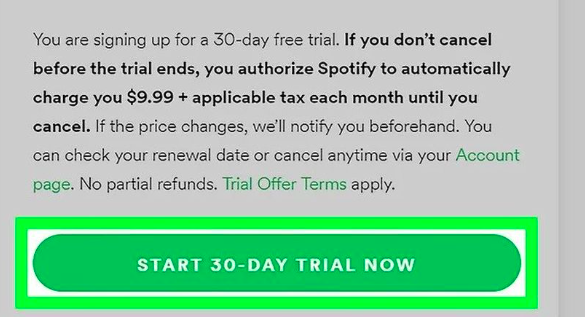
إذا كنت تريد البدء في استخدام Spotify الاشتراك المميز والحصول على أفضل النتائج، يمكنك تنزيل Spotify app من متجر التطبيقات، ثم قم بتسجيل الدخول باستخدام بيانات الاعتماد الخاصة بك. وبمجرد تسجيل الدخول، يمكنك الآن الاستمتاع بالاستماع إلى الأغاني التي تحبها، بدون إعلانات! وهذه هي كيفية الإعداد Spotify قسط للآيفون. هل هناك طريقة أخرى للوصول Spotify المقطوعات الموسيقية كما تريد؟ دعونا نكتشف الأداة التي ستساعدنا على القيام بذلك بشكل أفضل.
الجزء 2. عملية الحصول عليها Spotify قسط على سطح المكتب الخاص بك
وبصرف النظر عن تعلم كيفية الإعداد Spotify Premium على iPhone، لدينا أيضًا مناقشة موجزة حول الخطوات المتعلقة بكيفية الحصول على Spotify قسط على سطح المكتب الخاص بك. دعونا نتحقق من الخطوات أدناه.
- انتقل إلى الموقع الرسمي ل Spotify. يجب عليك تسجيل الدخول إلى حسابك Spotify الحساب باستخدام اسم المستخدم وكلمة المرور التي قمت بتعيينها.
- ثم انتقل إلى الشاشة الرئيسية، ثم ابحث عن خيار الترقية الذي ستراه في شريط القائمة. يمكنك رؤيته في الجزء العلوي من الشاشة، ثم اضغط عليه.
- كما قلنا ، Spotify يقدم تجربة مجانية مدتها 30 يومًا، وبعد ذلك، سيتم محاسبتك بالتكلفة المطلوبة وهي 9.99 دولارًا شهريًا، و4.99 دولارًا إذا كنت طالبًا مؤهلاً مؤكدًا. اذهب وانقر على خيار "بدء التجربة المجانية" للبدء.
- ثم يتعين عليك إدخال معلومات الفواتير مثل معلومات بطاقة الائتمان، أو PayPal.
- بمجرد الانتهاء من إعداد جميع معلومات الدفع، اضغط على "بدء النسخة التجريبية لمدة 30 يومًا الآن". ويمكنك الآن أخيرًا البدء في الاستمتاع بالاستماع إلى جميع الأغاني التي أردت الاستماع إليها.
الجزء 3. طريقة دائمة للبث والتنزيل Spotify المقطوعات الموسيقية على جهاز iPhone الخاص بك
من خلال مظهره، ربما تكون قد اكتشفت أنه سيكلفك الكثير إذا استمريت في استخدامه Spotify لبث جميع أغانيك المفضلة طوال الوقت. ولكن طالما أنك لا تجد ذلك مصدر إزعاج، ويستمر في مساعدتك على البقاء على قيد الحياة وكونك أنت، فكل شيء سيكون على ما يرام. بالطبع، سيكون من الأفضل أن يكون لديك ما يكفي من المال لإنفاقه حتى لا تفسد المتعة.
لقد ناقشنا كيفية الإعداد Spotify Premium على iPhone في الأجزاء السابقة من المقالة، وحتى لو كان من السهل متابعتها، فإن البعض لا يزال يفضل استخدام التطبيق المجاني، نظرًا لأن لديهم اتصالًا مستقرًا بالإنترنت. ومن ناحية أخرى، فإن معظم الناس لا يزالون كذلك يحبون الاستماع إلى الأغاني التي يحبونها دون أي انقطاعسواء كانت إعلانات أو أي شيء آخر، سيكون من الأفضل أيضًا أن تتمكن من اختيار الأغاني التي تريد تشغيلها بحرية دون أي متاعب من جانبك.
وإذا كنت تريد استمتع بالاستماع دون اتصال بالإنترنت، عليك أن تدفع مبالغ محددة ذكرناها أعلاه، بناءً على الخطة التي اخترت الاستفادة منها. لكن الغرض من هذه المقالة هو أن أشاركك أداة ستساعدك على الاستمتاع بمزايا الاستماع إلى الأغاني الخالية من الإعلانات مع عمليات تخطي غير محدودة، ونعم، يمكنك أيضًا الاستمتاع بالاستماع في وضع عدم الاتصال، وهذا يعني أنه يمكنك الاستماع إلى أي أغنية تحبها، في أي وقت وفي أي مكان.
الأداة التي نتحدث عنها هي TunesFun Spotify Music Converter. أداة مصممة لتقع في حب الموسيقى أكثر من ذلك بكثير. هناك الكثير من الأشياء التي ستحبها عند استخدام هذا TunesFun Spotify Music Converter، دعونا نرى هذه الميزات أدناه.
- من الاسم نفسه TunesFun Spotify Music Converter هي أداة تحويل يمكنها مساعدتك في تحويل ملفات الموسيقى الخاصة بك من نوع ملف معين إلى أنواع ملفات تعتبر مرنة وعالمية بالنسبة للكثيرين. بعض تنسيقات الملفات هذه هي MP4 وMP3 وFLAC وWAV وAIFF وAC3 وغير ذلك الكثير.
- يمكن للأداة التحويل بمعدل تحويل أسرع مقارنة بالأدوات المهنية الأساسية الأخرى في السوق. هذا يعني أنه يمكنك توفير قدر كبير من الوقت وحتى الجهد.
- حتى لو كانت العملية سريعة وفعالة، فلن يتم المساس بمخرجات عملية التحويل أبدًا. وفي نهاية العملية، سوف ترى وتستمع إلى أفضل المخرجات التي كنت تتوق إلى الحصول عليها لفترة طويلة.
- إذا كنت مبتدئا في استخدام TunesFun Spotify Music Converter، فلا يوجد ما يدعو للقلق. واجهة الأداة الاحترافية بسيطة جدًا، والخطوات الخاصة بكيفية استخدام الأداة الاحترافية بسيطة جدًا TunesFun Spotify Music Converter من السهل أيضًا فهمها. لدينا قائمة أدناه لتوجيه كل واحد منكم. دعونا نرى كيفية استخدام TunesFun Spotify Music Converter ونستمع إلى الموسيقى التي نحبها وكأننا نستخدمها Spotify قسط كذلك.
الخطوة 1. لا بد من تنزيل وتثبيت الملف TunesFun Spotify Music Converter على جهاز الكمبيوتر الشخصي الذي أنت على وشك استخدامه. عليك التأكد من تثبيت الأداة بشكل جيد، ومن ثم فتح الأداة والبدء في إضافة جميع ملفات الموسيقى التي تريد تحويلها. يمكنك الضغط على زر "إضافة ملفات"، أو النقر على خيار السحب والإفلات، أو حتى نسخ عناوين URL لملفات الموسيقى التي تريد تحويلها.

الخطوة 2. ثم يمكنك الآن تحديد أنواع التنسيق التي تريدها. يمكنك الاختيار من بين أنواع الملفات المختلفة التي تقدمها الأداة الاحترافية. ثم للتأكد من أن جميع الملفات التي قمت بتحويلها آمنة، يمكنك إنشاء مجلد حيث يمكنك حفظ جميع المخرجات بمجرد انتهاء عملية التحويل. يمكنك إعادة تسمية المجلد بناءً على محتوياته، مثل عنوان الأغنية، أو حتى نوع ملفات الموسيقى التي تريد الاستماع إليها.

الخطوة 3. ثم بالنسبة للخطوة الثالثة، عليك النقر فوق الزر "تحويل". لن تستغرق العملية سوى بضع دقائق وبعد ذلك، يمكنك الاستماع إلى الأغاني التي تحبها دون مواجهة أي مشاكل تتعلق بعدم توافق التنسيق. طالما أنك تتبع التعليمات جيدًا، فسيتم التحويل باستخدام ملف TunesFun Spotify Music Converter سيكون الخيار الأفضل الذي سيكون لديك على الإطلاق.

يوجد أيضًا خيار يمكنك من خلاله مراقبة حالة عملية التحويل من خلال الانتقال إلى الصفحة الرئيسية لـ TunesFun Spotify Music Converter. سترى هناك ما هي الملفات التي تم تحويلها أخيرًا والملفات التي لا تزال قيد التحويل.
الجزء 4. لتلخيص كل شيء
إنه شيء جميل جدًا أننا تعلمنا كيفية الإعداد Spotify Premium على iPhone، سيكون من الأسهل الآن لعشاق الموسيقى الوصول إلى اختيارهم من الموسيقى دون مواجهة أي نوع من المعضلات والمتاعب. من الضروري فقط أن تتبع كل التعليمات جيدًا. مع التقدم التكنولوجي اليوم، يمكن أن نستنتج أنه لن يكون هناك سبب يمنعنا من الاستمتاع بالموسيقى في أفضل حالاتها بعد الآن.
ومن ناحية أخرى، يسعدنا أيضًا أن نشارككم استخدام TunesFun Spotify Music Converter، وهي أفضل أداة يمكنك استخدامها إذا كنت ترغب في تجربة الاستماع إليها Spotify المقطوعات الموسيقية كما لو كنت تستمع إلى الإصدار المميز من Spotify بتكلفة أقل وجهد أقل. هذه الأداة الاحترافية هي حقًا الأداة التي تحتاجها للاستمتاع بالموسيقى في أفضل حالاتها!
اترك تعليقا